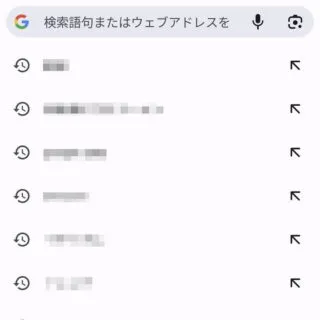Chromeブラウザなどで検索を行った際、検索に使用した[文字列(テキスト)]は履歴として残りますが、これは後から消すことができます。
なぜ検索候補が表示されるのか?
任意の文字列で検索を行った際、検索に使用した文字列(テキスト)は再検索をする際などに表示されるようになっています。
これは、第二検索語などを入力する際に便利で、第一検索語のみで絞り込めなかった場合などに、改めて入力し直さなくとも続けて第二検索語を入力すれば検索をすることができます。
しかし、場合によって「表示されたくない」と言う場合には、検索し終わってから消し込みをすると良いでしょう。
検索候補を削除するやり方
- Chromeブラウザより【(任意の検索候補)】をロングタップします。
検索候補が表示されない場合には、第一検索語を入力すると関連する検索語が表示されます。
- ダイアログの内容に問題が無ければ【OK】をタップします。
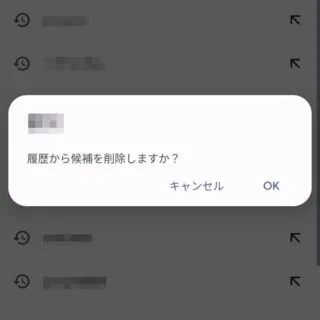
検索候補を削除するやり方は以上です。

Android版Chromeブラウザでシークレットタブをロックする方法 | エンジニアの休日
Chromeブラウザには「閲覧履歴を残さずに閲覧する」と言う【シークレットタブ(…
engrholiday.jp